
多练会计为你介绍实用wps教程,如果快速掌握wps?会计网为你整理经典实用的wps教程,图文并茂,希望能给读者们一些帮助。
1.先写标题,设置合适的字型、字体大小,标题才能醒目。
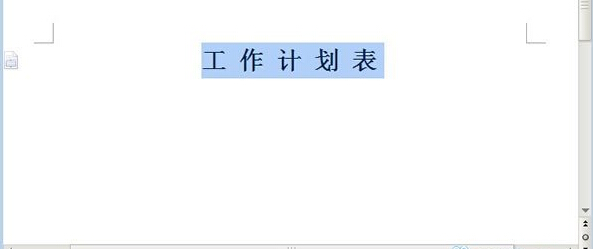
2.然后点击菜单栏-表格--插入--表格。
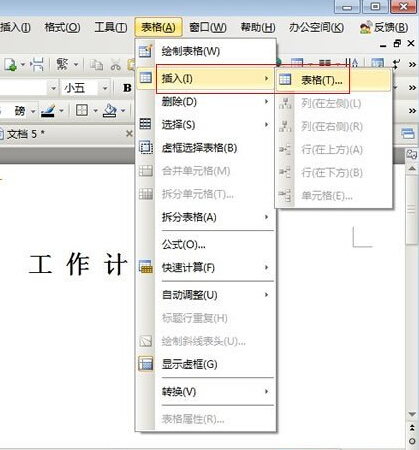
3.弹出插入表格对话框,绘制一个3列10行的表格。
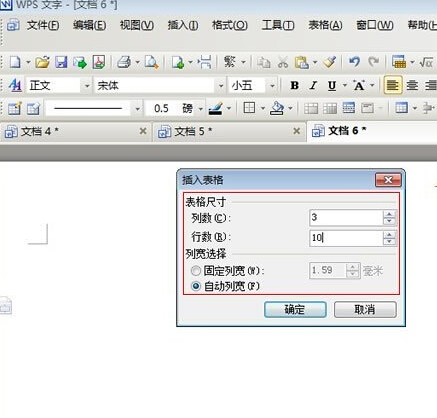
4.给每行写上标题。
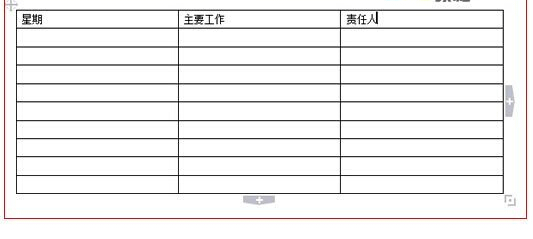
5.合并单元格,把第一列的前几行合并起来。
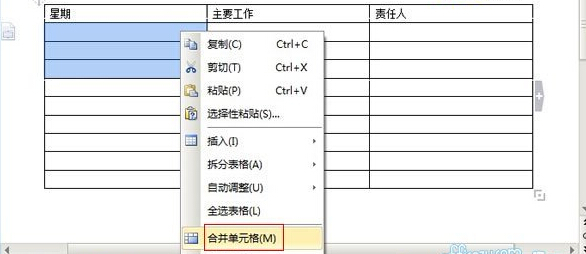
6.填写星期一的任务以及负责人。
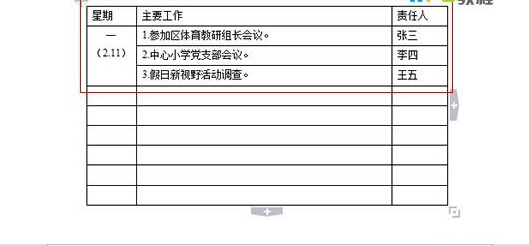
7.这样看上去很单调,按住Shift键选中表格,右击,选择边框和底纹。
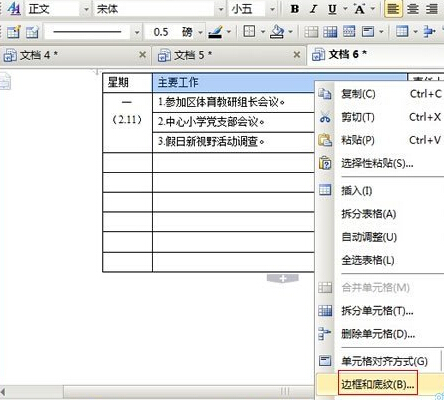
8、切换到底纹标签,在填充里面选择颜色,确定。

9、最终的效果如下所示,大家可以自己任意搭配,不必按照我的样子一步一步做。
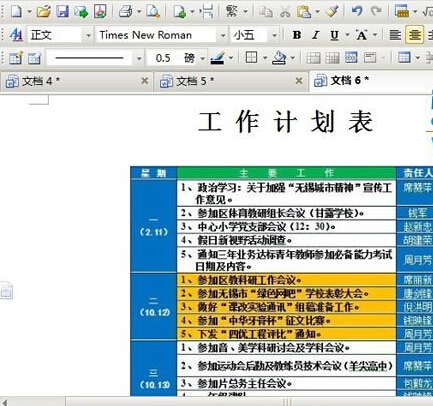
上面的教程是不是很简单呢?希望多练会计小编整理的教程能够帮助到你,更多会计实用实务WPS教程,小编为陆续整理更新,wps功能强大,会计实务工作量大,学习好WPS教程,相信能给你工作带来无限的方便!